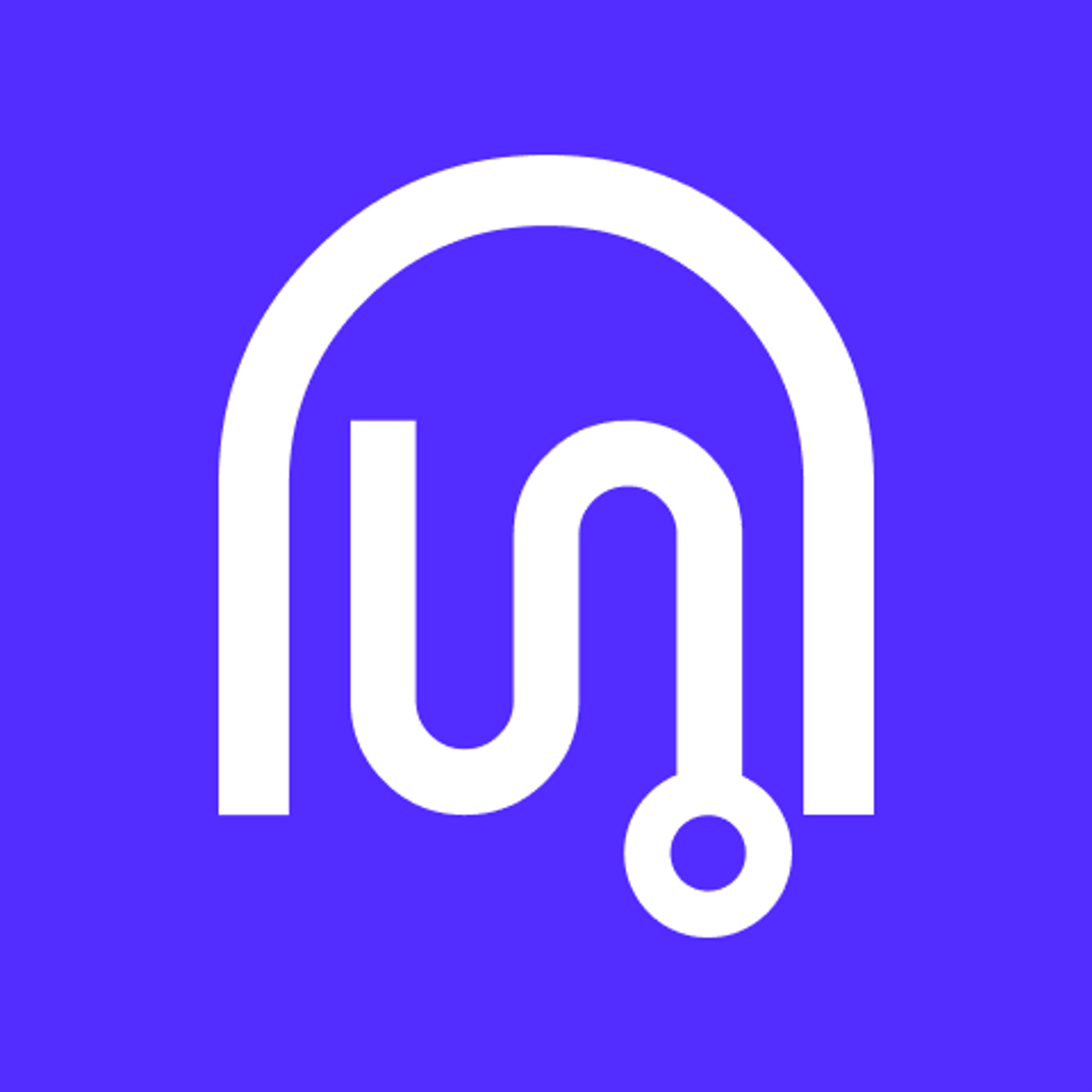캐치폼에 들어가는 개인정보, 더 이상 고민하지 마세요!
AI 캐치폼을 이용하면 개인정보 항목, 수집 목적을 AI가 추천해줘요 
작성 중 어려운 단어는 하단의 용어 설명과 부록의 용어 사전을 확인해주세요!
목차
1. AI 캐치폼 만들기
•
캐치시큐 대시보드의 캐치폼 > AI 캐치폼을 클릭해주세요.
◦
서비스 선택에서 서비스를 선택해주세요
◦
제목과 본문을 적어주세요.
▪
본문에는 내용과 이미지를 넣을 수 있습니다.
◦
전자서명과 본인인증 여부를 선택해주세요
▪
선택한 항목이 자동으로 만들어집니다.
전자서명
본인인증
•
캐치폼으로 답변을 받을 답변 형식을 선택한 후. 질문을 적어주세요
◦
주민등록번호를 수집하는 질문은 꼭 ‘필수 항목’으로 체크해주세요!
주민등록번호는 법령에 근거가 있는 경우만 사용할 수 있어요.
반드시 필수 동의서로 동의를 받고 수집되어야 합니다.
◦
이름과 이메일을 수집할 경우, 정보 주체(고객)에게 직접 동의 이력을 조회하고 철회 할 수 있는 기능을 제공합니다.
◦
캐치폼 제출 시 정보 주체(고객)가 입력한 이메일로 동의한 사실과 관련 사항이 발송됩니다.
◦
질문을 입력하면, AI가 동의서에 포함되어야 하는 개인정보를 제안해줍니다.
◦
AI가 찾아낸 개인정보가 잘 분류되었는지 확인하시고 확인 버튼을 눌러 동의서에 반영하세요.
개인정보가 분류되지 않았다면, 개인정보 분류를 직접 선택 후 확인 버튼을 눌러주세요.
필수항목
선택항목
개인정보
민감정보
고유식별정보
개인정보가 아닌 경우
•
AI가 제안하는 수집 목적을 동의서에 적용할지 선택해주세요
•
개인정보 보유&이용 기간을 선택, 입력 후 적용하기 버튼을 버튼을 누르면 동의서에 자동으로 반영됩니다.
•
수집 목적을 선택, 입력 후 다음으로 버튼을 눌러주세요.
보유이용기간
수집목적
2. AI 캐치폼 설정하기
•
동의서를 다 만들었다면 세부 설정을 선택해주세요.
•
종료 화면을 확인하고 캐치폼 설정완료 버튼을 눌러주세요.
◦
종료 화면을 수정하거나 로고 노출 여부를 선택할 수 있습니다(유료 라이선스에서만 가능)
수집대상
대행사(수탁사)
광고성 정보
3. AI 캐치폼 생성 완료
•
캐치폼 생성이 완료 되면, 공개 여부 설정과 본문화면 & 종료화면을 미리 볼 수 있습니다.
◦
캐치폼을 통해 개인정보를 수집하려면 우측 상단의 설정 버튼을 누른 뒤 공개하기 버튼을 클릭해주세요.
◦
최대 응답자 수를 설정하면, 최대 응답자 수에 도달 시 캐치폼이 비공개 처리됩니다.
◦
자동 종료일을 설정하면, 설정한 날짜에 따라 캐치폼이 비공개 처리됩니다.
◦
링크 복사 혹은 QR 코드 다운을 통해 캐치폼을 외부에 공유할 수 있습니다.